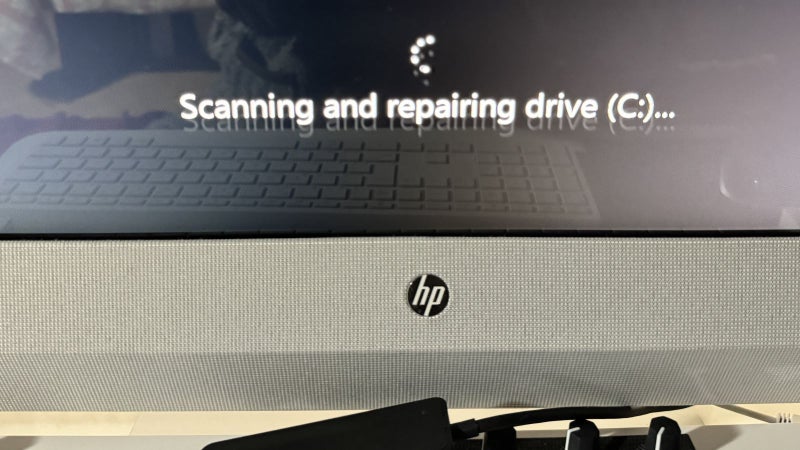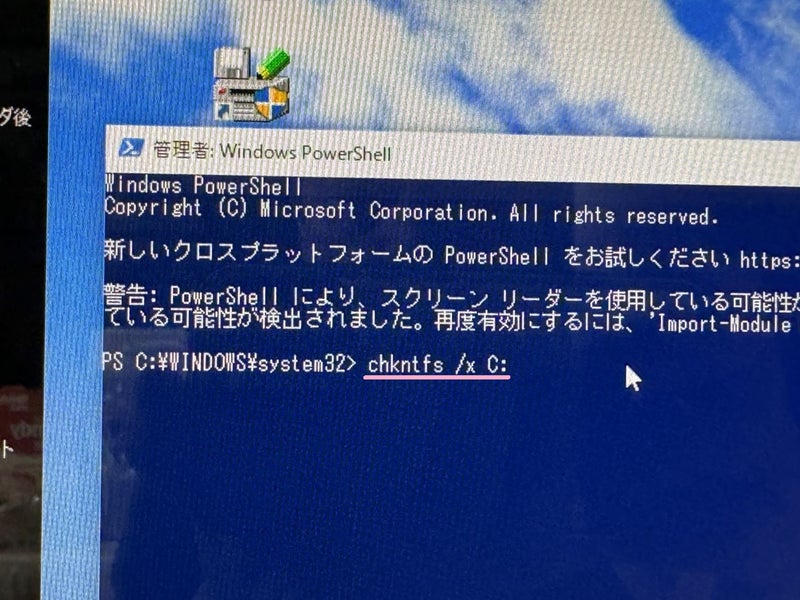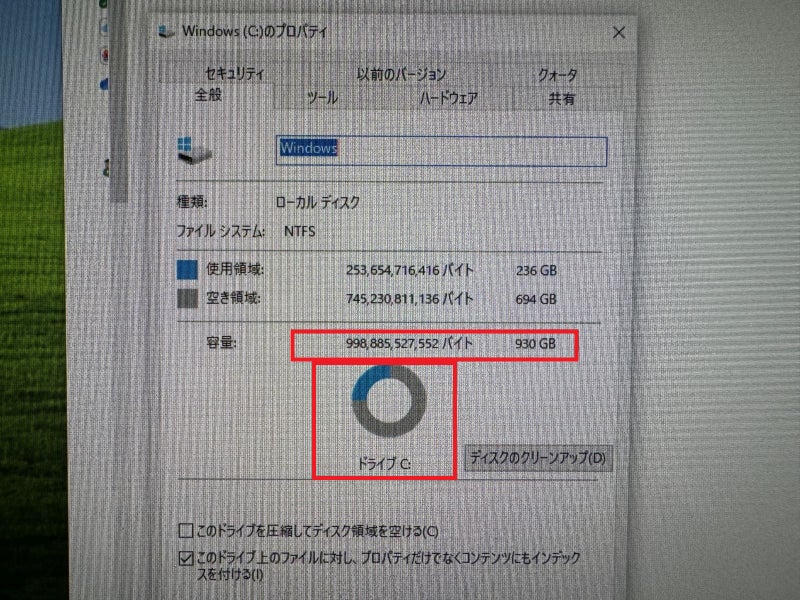前回はパソコン内部のBIOSアップデートの話をしました。
ところが、このアップデートで問題は解決されませんでした。
ということで、
最後の手段を講じることにしました。
パソコンを起動する都度、
下のメッセージが表示されます。
SSDのCドライブチェックを毎回行うんです。
もう面倒で面倒で・・・
ということで、
最後の手段をとることにしました。
まずはウィンドウのマークより右クリックして
Window PowerShell(管理者)を開きます。
パソコンのBIOS内容を強制的に変更します。
>の横に
「chkntfs /x C:」と入力します。
これはCドライブチェックを行わないようにする命令です。
入力後、
ファイルシステム種類がNTFSと表示されます。
これで完了です。
これによりCドライブチェックを行わなくなります。
起動してみると14秒もかかりません。
パソコン立ち上げ時は
モニターカメラで私の顔認証していますので
これだけの時間がかかります。
顔認証をOFFにすればもっと早く立ち上ります。
顔認証システムなので私以外、
家族も誰も使えません。
・・・ということは、
H画像を誰も見られることはありません。
(-。-)y-゜゜゜
新SSDを確認してみました。
ちゃんとウエスタンデジタル社のSSDを認識しています。
残りの容量も694GBもあります。
これで無事にSSD交換作業が完了しました。
SSDの容量アップ検討から数ヵ月・・・
現在はスイスイ動いています。
次回はSSD交換前と後とでどのような速度差があるのか
クリスタルディスクマークでの対比報告をしたいと思います。
はたして、本当に新SSDの機能は発揮されたのでしょうか?